如何控制好C4D的灯光?实用C4D控光技巧!
本文源自公众号:水爷怪谈C4D
最近窥见群里很多小伙伴都在抱怨控制不好c4d的灯光,总打不出自己想要的光照效果,做项目的时候往往也就是一张HDR了事,画面要不就是灰灰的,要不就是某一些地方过爆。
c4d自带的灯光确实有一些不好用的地方,比如不能指哪打哪,即使使用目标对象,调整灯光的时候移动起来依然非常的麻烦,那么今天水爷给大家带来2个非常实用的C4D打灯小技巧,保证大家用过就再也回不去了。
当我们鼠标点击对象某一个位置时,灯光就会相应的照亮对应位置,大大提升了大家打光的精准度,真正实现随心所欲布光。
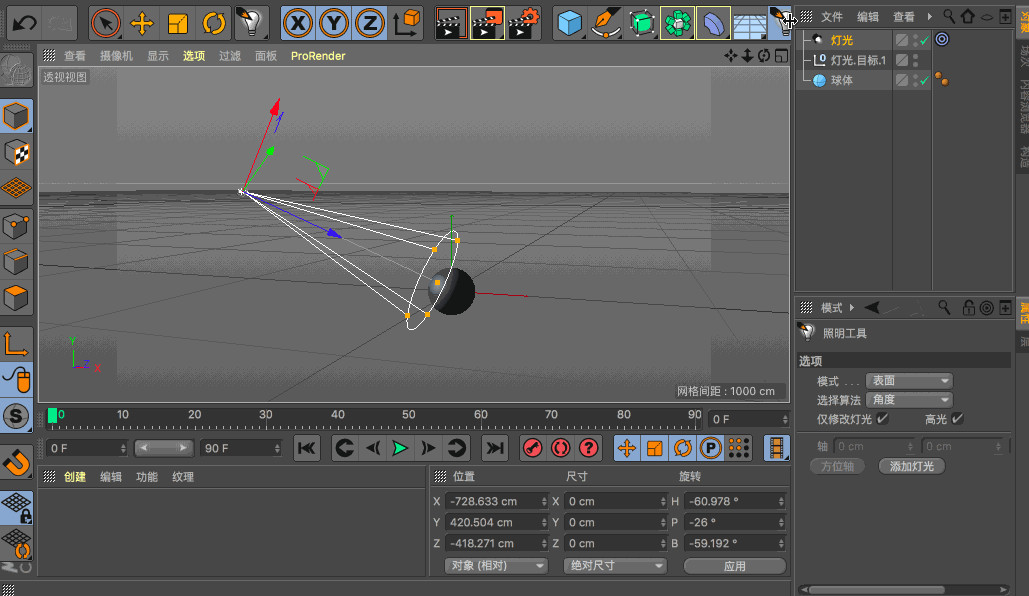
首先我们要给到灯光一个目标标签,,目标对象设置成你想照亮的对象。
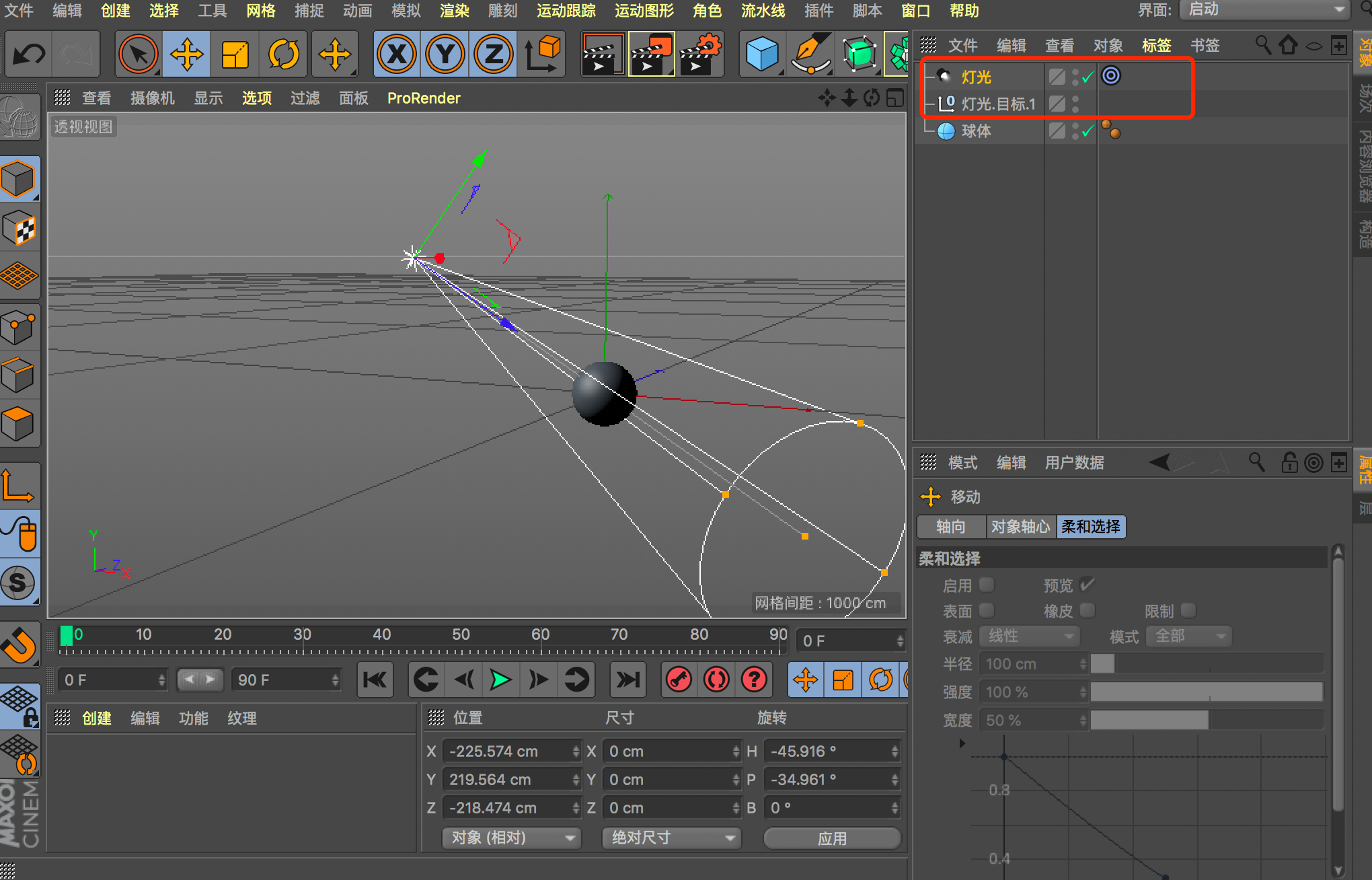
接下来我们再按住键盘上的SHIFT+C(全局搜索命令),在对话框中输入“照明工具”,并把这个工具拖动到工具栏当中,点击使用,这时灯光就能根据鼠标点击的位置实现“指哪打哪”的高端操作啦。
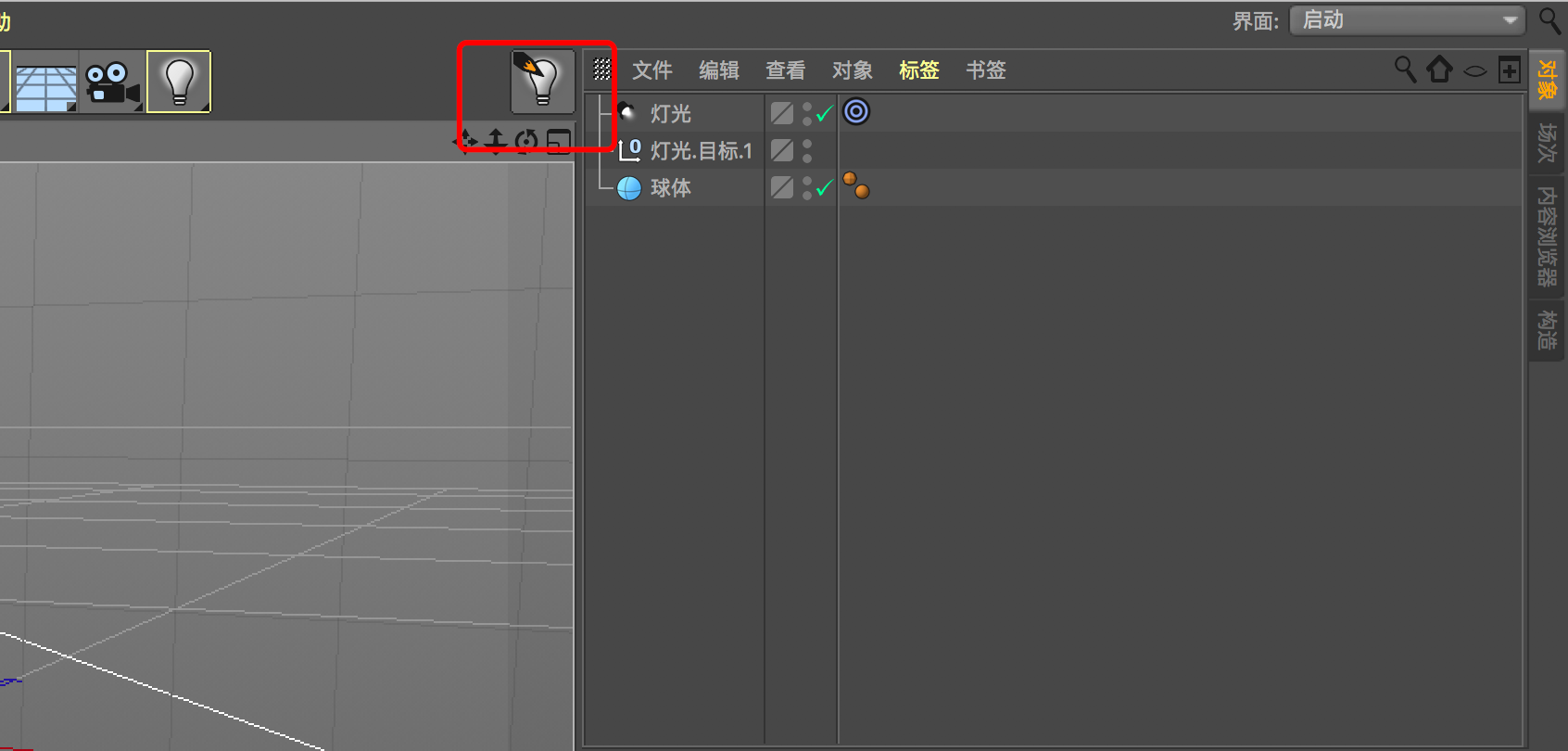
我们在布光时一般都使用3点布光法,所以一个场景至少是有3盏以上的灯光,那么我们想单独看某一盏灯光光照情况时就需要把其它灯光关掉,并且等待oc再加载一次,如果场景复杂的情况下这样来回加载其实是非常费时间的,那么接下来就要教大家一个如果不需要重新加载来预览各盏灯光的方法。
首先给每盏灯光赋予一个灯光ID
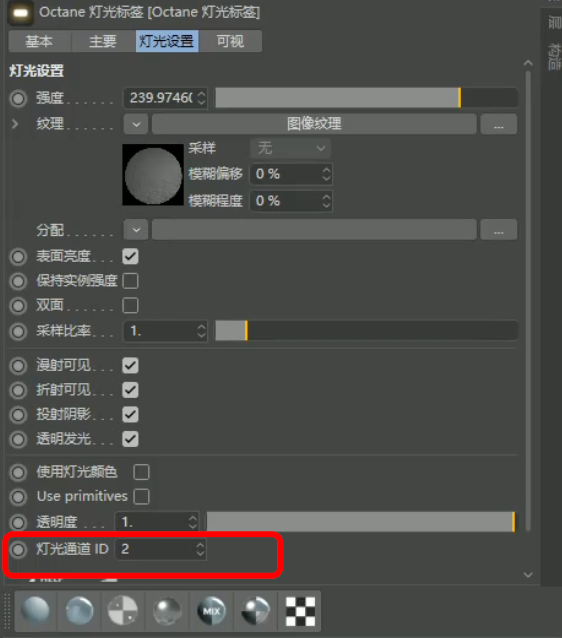
然后打开渲染设置—OC渲染设置—灯光通道,勾选原来所设置灯光ID对应的灯光通道(一定要勾选启用通道渲染)
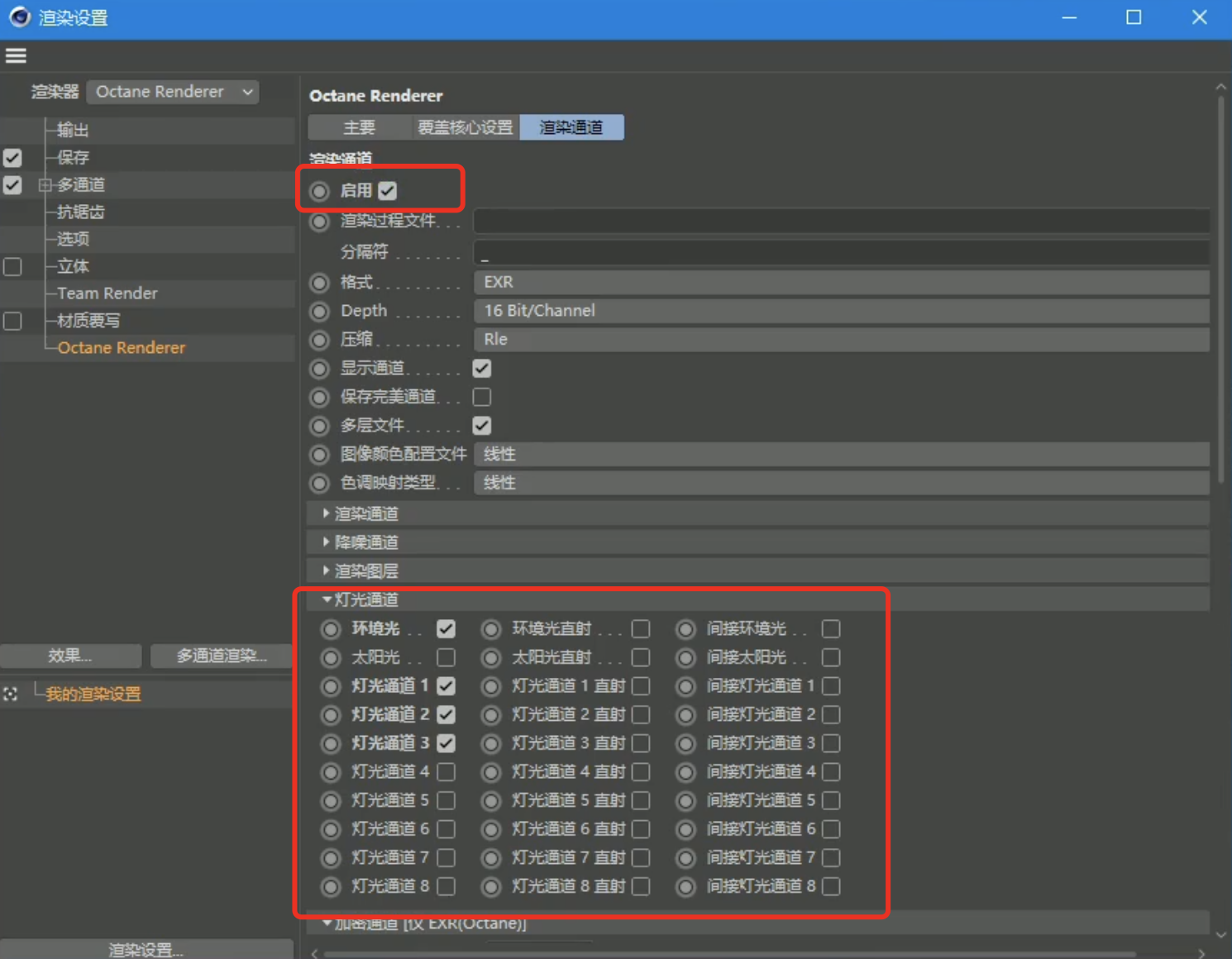
这样我们在OC渲染面板下面就能看到对应数量的灯光开关叻。单击就能控制灯光的开关,并不需要重新再加载解算了,大大提升了效率。
BIM技术是未来的趋势,学习、了解掌握更多BIM前言技术是大势所趋,欢迎更多BIMer加入BIM中文网大家庭(http://www.wanbim.com),一起共同探讨学习BIM技术,了解BIM应用!
相关培训